كيفية تصدير كلمات المرور من Microsoft Edge

تعلم كيفية تصدير كلمات المرور من Microsoft Edge بسهولة وأمان باستخدام خطوات واضحة. قم بتأمين معلوماتك الشخصية بشكل أفضل.

هل تتذكر ألعاب Old DS مثل Pokemon و Mario و Kirby و Final Fantasy IV وغيرها الكثير؟
وسيلان اللعاب للعب هذه الألعاب ثم تنتهي مهمتك هنا.
نعم سمعته صحيح ..!
أشارك اليوم في هذه المقالة أفضل محاكيات Nintendo DS لأجهزة الكمبيوتر التي تعمل بنظام Windows والتي تتيح لك ممارسة هذه الألعاب مرة أخرى.
حسنًا ، بلا شك ، في وقتنا هذا ، هناك الكثير من ألعاب الرسوم المتحركة عالية الدقة ، والعالم المفتوح ، وألعاب الرسوم المتحركة التي تشغل اللاعبين لفترة طويلة جدًا.
لكننا ما زلنا نحب ألعاب Nintendo DS القديمة ولن نتخلى عن الفرصة التي تتيح لنا ممارسة الألعاب على أحدث نظام تشغيل لدينا.
وللاستمتاع بألعاب Nintendo DS ، هناك الكثير من المحاكيات للكمبيوتر الشخصي والتي تتيح لك لعب ألعاب DS المفضلة لديك ،
لذلك بعد الحصول على استجابة جيدة وحب من القراء في مقالاتي ، أفضل محاكيات Xbox 360 وأفضل محاكيات PS4 .
فكرت لماذا لا تستخدم أفضل محاكيات Nintendo DS لنظام التشغيل Windows.
لذلك دعونا نبدأ…!
ما هو محاكي ألعاب Nintendo DS؟
محاكي ألعاب Nintendo هو برنامج يتيح لك ممارسة الألعاب التي لم يتم تصميمها من أجلها. يتيح لك محاكي Nintendo تشغيل وحدة تحكم Nintendo أو ألعاب أركيد أو أجهزة غير مصرح بها.
حسنًا ، يمكنك ممارسة الألعاب عن طريق تنزيل برامج منسوخة بشكل غير قانوني ، على سبيل المثال ، Nintendo ROMs ، من موزعي الإنترنت . وبعد ذلك تعمل Nintendo ROMs مع محاكيات Nintendo وتسمح بلعب اللعبة على أجهزة غير مصرح بها مثل الكمبيوتر الشخصي أو وحدة التحكم المعدلة وغيرها.
جدول المحتويات
قائمة أفضل محاكيات Nintendo DS لنظامي التشغيل Windows و Mac؟
1 - محاكي DeSmuMe

قد يبدو DeSmuMe غريبًا بعض الشيء ولكنه أحد أفضل محاكيات DS للكمبيوتر الشخصي وهو قادر على تشغيل جميع ألعاب Nintendo DS بنجاح.
أفضل شيء في المحاكي هو أنه يتحسن باستمرار عن طريق إطلاق تصميمات جديدة. وهذا ، محاكي Nintendo DS للكمبيوتر الشخصي مصمم بالعديد من الميزات المثيرة ، وإليك نظرة:
هذه بعض الميزات الرائعة لمحاكي DeSmuMe Nintendo DS ، تحقق الآن من إيجابيات وسلبيات محاكي NDS هذا للكمبيوتر الشخصي.
الايجابيات
سلبيات
الآن إذا كنت تتطلع إلى تشغيل محاكي DeSmuMe ، فكيف يمكنك اتباع الخطوات الموضحة أدناه لبدء استخدامه.
كيف تستعمل:
لتشغيل محاكي DeSmuMe على جهاز الكمبيوتر الخاص بك ، قم بتنزيل البرنامج وفقًا لمواصفات Windows واستخرج الملف القابل للتنفيذ (.exe) ، وقم بتشغيله كمسؤول.
مكان التنزيل:
حسنًا لتنزيل محاكي DeSmuMe Nintendo DS على نظامك ، انقر فوق الرابط المعطى: تنزيل DeSmuMe Emulator
2 - محاكي MelonDS

MelonDS مشهورة جدًا وواحدة من أفضل محاكيات Nintendo DS للكمبيوتر الشخصي. وهو يدعم جميع ألعاب Nintendo DS تقريبًا.
وأفضل شيء في محاكي ألعاب MelonDS Nintendo DS هو أنه يتيح لك الاتصال عبر شبكة Wi-Fi والبدء في لعب ألعاب متعددة اللاعبين مع الأصدقاء والعائلة.
حسنًا ، هناك الكثير من الميزات الرائعة لمحاكي MelonDS . لذلك دعونا نتوجه إلى الميزات.
حسنًا ، ميزات محاكي MelonDS مدهشة للغاية ويحقق الظهور في المركز الأول. لكن هذا المحاكي يفتقر إلى العديد من خيارات الرسوم التي تعرفها في قسم الإيجابيات والسلبيات .
الايجابيات
سلبيات
الآن إذا وجدت أنه الأفضل وترغب في تثبيت محاكي ألعاب MelonDS Nintendo DS ، فاتبع الخطوات الموضحة أدناه.
كيف تستعمل:
لتشغيل محاكي MelonDS على جهاز الكمبيوتر الخاص بك ، قم بتنزيل البرنامج على نظام التشغيل Windows 64 بت أو Linux 64 بت وتشغيله كمسؤول لتثبيته.
مكان التنزيل:
يمكنك تنزيل محاكي ألعاب MelonDS Nintendo DS بالنقر فوق الرابط الموجود بجانبك: تنزيل MelonDS Emulator .
3 - RetroArch Emulator
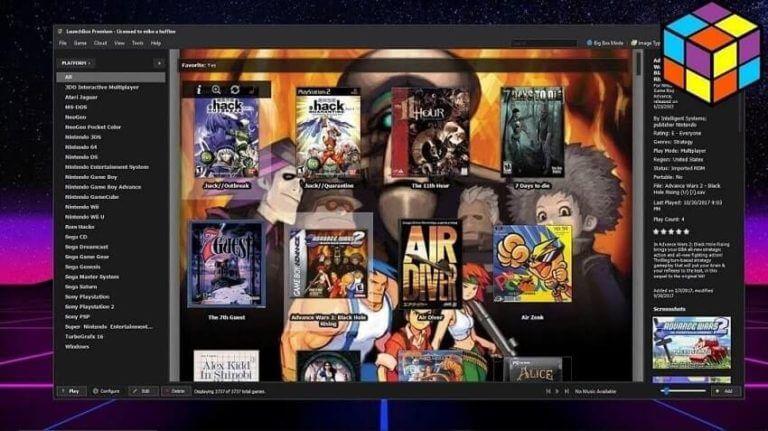
RetroArch هو أفضل محاكي ألعاب Nintendo DS آخر ، وعلى عكس DeSmuMe و MelonDS ، فهو محاكي الكل في واحد.
يتيح لك ذلك تشغيل الألعاب من وحدات التحكم القديمة الرئيسية وجميع ألعاب Nintendo DS مثل SNES و NES و DS و 3DS و DSi و 64 و Atari و MAME وغيرها.
تعرف على بعض الميزات الرائعة الأخرى لمحاكي RetroArch الكل في واحد:
الآن بعد إلقاء نظرة سريعة على ميزات محاكي RetroArch ، تحقق من بعض الإيجابيات والسلبيات.
الايجابيات
سلبيات
لذلك ، إذا كنت ترغب في تنزيل محاكي RetroArch الكل في واحد ، فاتبع الخطوات المعطاة لتشغيله بسهولة.
كيف تستعمل:
يمكنك تشغيل محاكي RetroArch لجهاز الكمبيوتر عن طريق تنزيله وفقًا لنظام التشغيل الخاص بك. وبعد التنزيل ، قم باستخراج الملف القابل للتنفيذ (.exe) > قم بتشغيله كمسؤول.
مكان التنزيل:
إذا كنت مهتمًا ، فقم بتنزيل محاكي RetroArch all-in-one من خلال النقر على رابط التنزيل المجاور لك - تنزيل RetroArch Emulator .
4 - No $ GBA Emulator
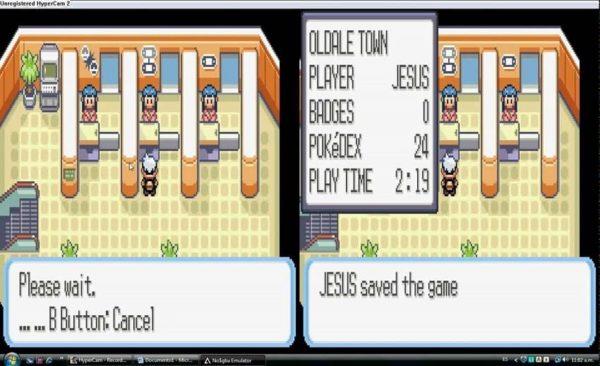
No $ GBA هو محاكي مثالي لأي شخص ويسمح لك بلعب ألعاب Nintendo DS بأكملها وتقدم Gameboy بجودة رسومية عالية.
حسنًا ، يجب أن يوضح ما إذا كان محاكيًا متعدد الإمكانات ، فيجب أن يهبط في المركز الثالث حيث تم دمج هذا مع الكثير من الميزات الرائعة.
لذلك ، تعرف على ميزات محاكي ألعاب No $ GBA Nintendo DS:
الآن بعد إلقاء نظرة سريعة على الميزات المذهلة لمحاكي No $ GBA ، تحقق من إيجابيات وسلبيات محاكي Nintendo DS للكمبيوتر الشخصي.
الايجابيات
سلبيات
إذا كنت تبحث عن تنزيل محاكي No $ GBA ، فاتبع الخطوات للقيام بذلك:
كيف تستعمل:
مكان التنزيل:
إذا وجدت أن محاكي No $ GBA يستحق ما يكفي للاستمتاع بلعب ألعاب Nintendo DS ، فانقر على الرابط المجاور لك: تنزيل No $ GBA Emulator
5 - Citra (محاكي Nintendo 3DS)

Citra هي واحدة من أفضل محاكيات Nintendo 3DS للكمبيوتر الشخصي وتسمح بتشغيل العديد من عناوين 3DS بدقة عالية ورسومات كاملة.
هذا بلا شك أحد أفضل محاكيات Nintendo DS للكمبيوتر الشخصي ، أو تحقق هنا من بعض الميزات الرائعة لمحاكي Citra.
بعد التعرف على ميزات محاكي Citra المفيدة ، ألق نظرة على قسم إيجابيات وسلبيات لاتخاذ قرارك بشأن استخدام محاكي Citra Nintendo DS للكمبيوتر الشخصي أم لا.
الايجابيات
سلبيات
لذا ، إذا كنت ترغب في تنزيل محاكي Citra Nintendo 3DS للكمبيوتر الشخصي ، فتعرف أدناه على كيفية استخدامه.
كيف تستعمل:
لتشغيل هذا المحاكي ، قم بتنزيل ملف exe في نظام التشغيل Windows 64 بت الخاص بك وبعد التنزيل ، قم باستخراج ملف exe وتشغيله كمسؤول للتثبيت.
لكن أولاً ، تأكد من أنك تقوم بتشغيل نظام التشغيل Windows 64 بت.
مكان التنزيل:
يمكنك تنزيل Citra Nintendo 3DS emulator للكمبيوتر الشخصي من الرابط المجاور لك: تنزيل Citra Emulator
6 - iDeas Emulator
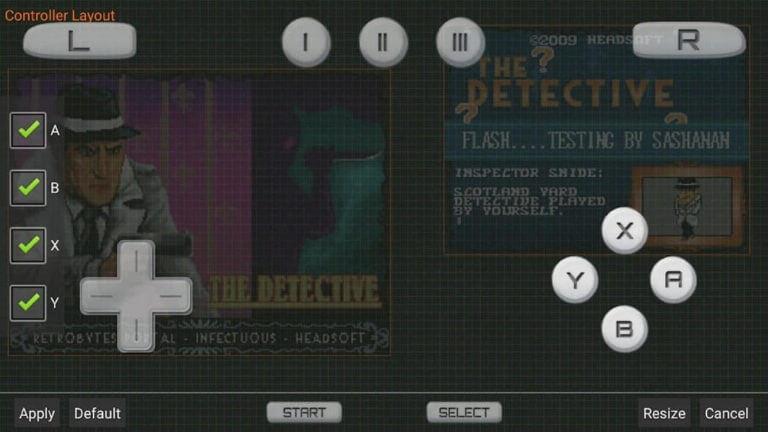
يعد محاكي ألعاب iDeas Nintendo DS أيضًا محاكيًا جيدًا ومع كل إصدار ، يزداد معدل توافقه.
تم تصميم هذا أيضًا بميزات متنوعة وسهولة التخصيص ، لذلك دعونا نلقي نظرة
تحقق الآن من إيجابيات وسلبيات محاكي iDeas Nintendo DS للكمبيوتر الشخصي.
الايجابيات
سلبيات
أتمنى أن تعجبك محاكي ألعاب iDeas Nintendo DS وأتطلع إلى تنزيله ، ثم اتبع الخطوات لمعرفة كيفية تشغيله.
كيف تستعمل:
انقر فوق ارتباط التنزيل وقم بتشغيل البرنامج كمسؤول لتثبيته بنجاح.
مكان التنزيل:
إذا كنت مهتمًا ، فقم بتنزيل محاكي iDeas للكمبيوتر الشخصي من خلال النقر على الرابط المعطى : قم بتنزيل iDeas Emulator
7 - محاكي NeonDS
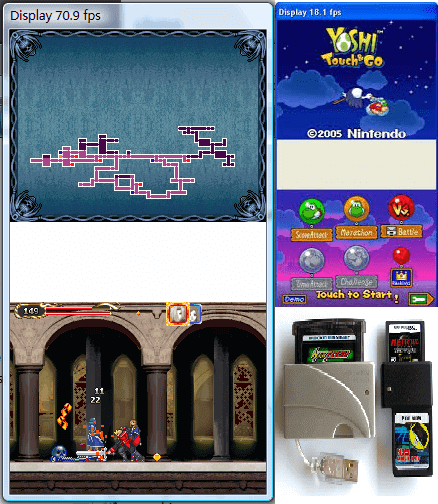
يعد NeonDS محاكيًا رائعًا آخر ويقوم بتشغيل جميع الألعاب تقريبًا بسهولة.
علاوة على ذلك ، توقف مطورو برامج المحاكاة عن إنتاج التحديثات الجديدة ، ولكن لا يزال يتم تنزيلها من قبل العديد من المستخدمين لمحاكاة ألعاب Nintendo DS .
لذلك دعونا نلقي نظرة على الميزات:
هذه بعض ميزاته المحدودة الآن تعرف على الإيجابيات والسلبيات.
الايجابيات
سلبيات
إذا كنت ترغب في تنزيل هذا المحاكي ، فاقرأ القسم أدناه:
كيف تستعمل:
كل ما تحتاجه لتنزيل البرنامج على جهاز الكمبيوتر الخاص بك الذي يعمل بنظام Windows وتشغيل البرنامج كمسؤول لتثبيته.
مكان التنزيل:
يمكنك تنزيل محاكي ألعاب NeonDS Nintendo DS بالضغط على الرابط المجاور لك : تنزيل NeonDS Emulator
8 - DuoS Emulator
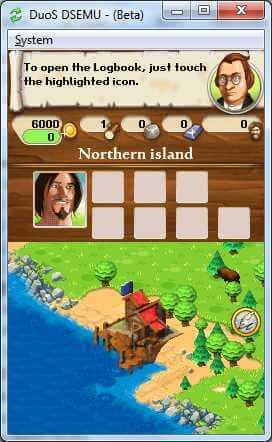
DuoS هو المحاكي الكلاسيكي والبسيط الذي يسمح لك بلعب ألعاب DS القديمة المفضلة لديك . حسنًا ، كما ذكرنا ، يعد هذا محاكيًا عامًا ولا يقدم الكثير من التقدم.
لكن محاكي Nintendo DS لا يزال محبوبًا ويستخدمه العديد من مستخدمي أجهزة الكمبيوتر التي تعمل بنظام Windows. لذا ألق نظرة على بعض ميزاته المحدودة:
لذلك ، هذا كل شيء عن محاكي DuoS Nintendo DS لنظام التشغيل Windows ، تعرف الآن على إيجابيات وسلبيات محاكي DS هذا للكمبيوتر الشخصي.
الايجابيات
سلبيات
كيف تستعمل:
إنه سهل الاستخدام ، ما عليك سوى تنزيل البرنامج واستخراج المجلد المضغوط ومن المجلد ، قم بتشغيل الإعداد وانتظر تثبيت البرنامج.
مكان التنزيل:
إذا كنت ترغب في تنزيل محاكي DuoS Nintendo DS البسيط والأنيق هذا لأجهزة الكمبيوتر التي تعمل بنظام Windows ، فانقر فوق الرابط المجاور لك: تنزيل DuoS Emulator
9 - محاكي Project64
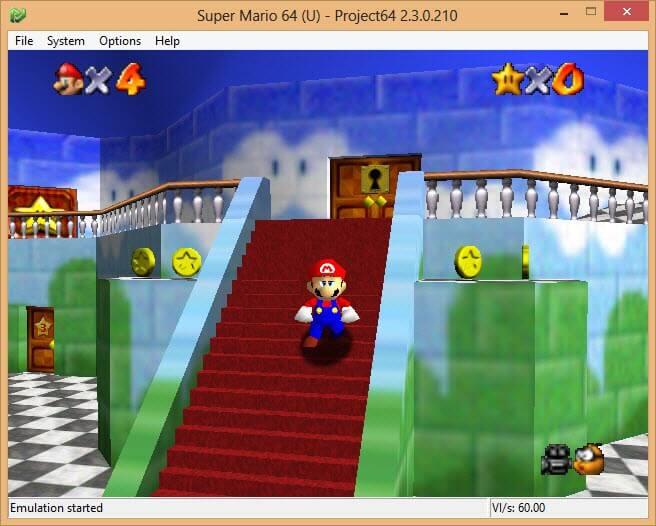
حسنًا ، Project64 هو آخر محاكي Nintendo DS لأجهزة الكمبيوتر التي تعمل بنظام Windows في قائمتنا. وتعتبر واحدة من أفضل المحاكيات أداءً.
لذلك دون إضاعة الوقت ، تحقق من بعض ميزاته الملحوظة.
إذن ، هذه بعض الميزات الملحوظة لمحاكي Project64 Nintendo DS لأجهزة الكمبيوتر التي تعمل بنظام Windows ، تحقق الآن من الإيجابيات والسلبيات.
الايجابيات
سلبيات
حسنًا ، ينمو مستخدمو Project64 نظرًا لأنه يتحسن مع آخر تحديث لدينا ، لذا إذا كنت تفكر أيضًا في تنزيل محاكي Nintendo DS ، فاقرأ القسم أدناه
كيف تستعمل:
حدد الإصدار الذي تريد تنزيله وانقر فوق الارتباط لتنزيل البرنامج ، وقم الآن بتشغيل الملف كمسؤول لتثبيته
مكان التنزيل:
إذا كنت تفكر في كيفية تنزيل محاكي Project64 Nintendo DS لنظام التشغيل Windows ، فما عليك سوى النقر فوق رابط التنزيل المحدد: تنزيل محاكي Project64
لذلك ، هذه بعض من أفضل برامج محاكاة Nintendo DS أو ROMs لأجهزة الكمبيوتر التي تعمل بنظام Windows ، والتي تتيح لك الاستمتاع بألعاب DS القديمة المفضلة لديك بسهولة.
الأسئلة الشائعة: تعرف على المزيد عن محاكيات Nintendo DS
1 - هل المحاكيات قانونية؟
الجواب هو نعم ولا. كل هذا يتوقف على وجهات النظر المختلفة .
حسنًا ، المحاكيات أو ذاكرة القراءة فقط من أي نوع هي مجرد برامج تحاكي وحدة التحكم في الألعاب. إنه تمامًا مثل عملاء التورنت وهو ليس غير قانوني ولكن الانتظار لتنزيل التورنت يعد أمرًا غير قانوني.
تمامًا مثل هذه المحاكيات قانونية ولكن تنزيل الألعاب وتشغيلها على نفس المحاكي غير قانوني . ولكن وفقًا لموقع Nintendo الرسمي ، فإن إنشاء نسخ رقمية من ألعاب Nintendo DS يعد أمرًا غير قانوني ، على الرغم من أن الشركة لن تصنع ألعاب DS بعد الآن.
2 - هل محاكيات Nintendo DS جيدة؟
تعد محاكيات Nintendo DS جيدة في ظروف إعدادات الرسوم ، ولكن إجراء القليل من التعديلات في الإعدادات ، والحصول على رسومات جيدة للعبة.
وتعطي محاكيات Nintendo DS أو ROMs أداءً جيدًا وهي في الغالب أخطاء مجانية. كما أنها تعمل بسرعة كبيرة حتى على أجهزة الكمبيوتر القديمة ضعيفة الأداء.
3 - كيف يمكنني الحصول على Nintendo DS Emulator على جهاز الكمبيوتر الخاص بي؟
حسنًا ، العملية بسيطة نسبيًا. كل ما عليك فعله هو اختيار واحد من أفضل محاكيات Nintendo DS للكمبيوتر الشخصي وفقًا لنظام التشغيل الخاص بك. ثم قم بزيارة الموقع الرسمي لـ ROMS واضغط على رابط التحميل.
بعد التنزيل ، تحقق مما إذا كان الملف موجودًا في مجلد مضغوط ثم قم بفك ضغطه في مجلد جديد وقم بتشغيل البرنامج كمسؤول لتثبيته.
علاوة على ذلك ، يمكنك أيضًا قراءة المقالة للتعرف على أفضل محاكي Nintendo DS لأجهزة الكمبيوتر التي تعمل بنظام Windows والتحقق من المعلومات الكاملة مثل الميزة والموقع الإلكتروني ومكان التنزيل وكيفية تنزيله .
في ملاحظة أخيرة
إذن ، هذه هي أفضل 9 محاكيات Nintendo DS لأجهزة الكمبيوتر التي تعمل بنظام Windows والتي تسمح بلعب ألعاب DS القديمة في أي وقت من الأوقات.
ما عليك سوى الاطلاع على المقالة وإجراء تحليل سريع لاختيار أفضل ما وجدته.
أفضل شيء في Nintendo DS ROMs هو أنها جميعًا مجانية وخالية من الأخطاء ، لذلك لا تتردد في تثبيت أي شخص على جهاز الكمبيوتر / الكمبيوتر المحمول الذي يعمل بنظام Windows.
لا تنس أيضًا الضغط على زر "أعجبني " ، حتى ذلك الحين ترقبوا وواصلوا الزيارة لمعرفة المزيد من المقالات الشيقة على صفحة المراجعة الخاصة بنا .
حظا طيبا وفقك الله..!
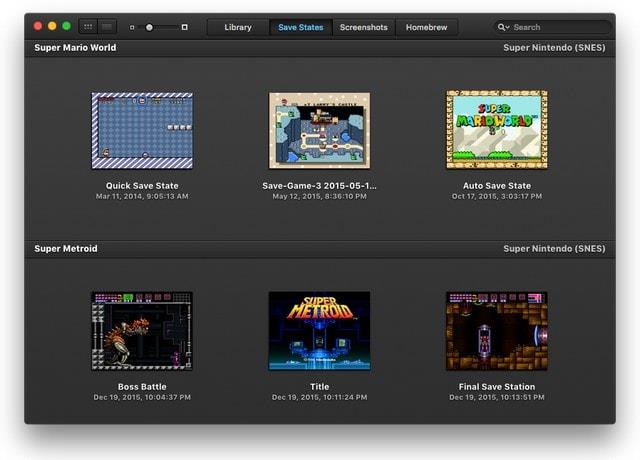
محاكي آخر مجاني ومفتوح المصدر يعمل على معظم الأنظمة. يمكن استخدامه لوحدات تحكم الألعاب المختلفة مثل Game Boy وGenesis وNintendo GS وغيرها الكثير. إذا كنت قد استخدمت Apple Music، فقد تجده مشابهًا إلى حدٍ ما لذلك. باستخدام المحاكي، من السهل جدًا التصفح والإضافة والتنظيم.
يحتوي التخطيط على شاشات متعددة تدعم رموز الغش، وتعرض الحالات المحفوظة والعديد من الخيارات الأخرى. سيتم تنظيم جميع الألعاب التي ستلعبها في مكتبة ليسهل الوصول إليها. يمكنك أيضًا إنشاء مجموعة منفصلة باستخدام عناوين مختلفة من وحدات تحكم مختلفة. يقوم البرنامج بتخطيط عناصر التحكم في الأجهزة المختلفة بذكاء بما في ذلك DualShock (3 و 4)، وPlayStation، وWiimote، وغيرها الكثير.
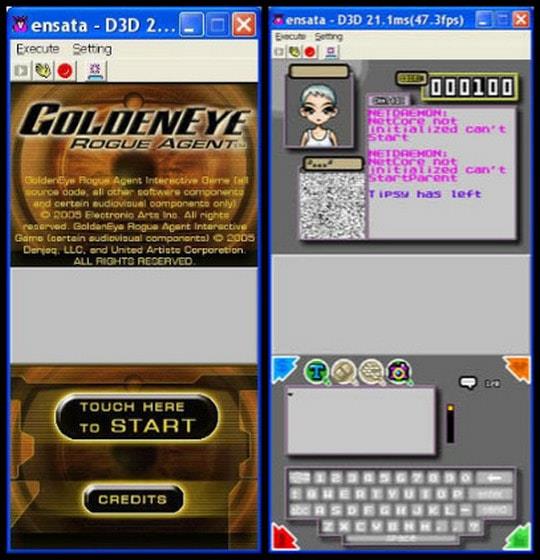
Ensata هو محاكي تم تطويره بواسطة Nintendo ويعمل بشكل مثالي مع Nintendo DS. تم تطويره كهدف تصحيح لتطوير تطبيقات DS. يحاكي البرنامج معالجات الشاشة المزدوجة ARM7 وARM9، باستخدام مؤشر الماوس كشاشة تعمل باللمس. أتاحت رموز المصدر المسربة إضافة ألعاب تجارية.
الميزة التي تجعلها واحدة من أفضل برامج محاكاة DS لنظام التشغيل Windows هي العرض الدقيق. يهدف إلى إزالة الفجوة بين الشاشتين لوحدة تحكم Nintendo DS الفعلية. لا يتطلب البرنامج الكثير من جهاز الكمبيوتر لتشغيله. كل ما تحتاجه لاستخدام Ensata هو معالج Intel Pentium أو معالج أعلى مع ما لا يقل عن 256 ميجابايت من ذاكرة الوصول العشوائي ووحدة معالجة الرسومات مع دعم DirectX 9. يمكنك استخدام محاكي Nintendo DS لنظام التشغيل Windows 11 والإصدارات الأقدم بسهولة.
تعلم كيفية تصدير كلمات المرور من Microsoft Edge بسهولة وأمان باستخدام خطوات واضحة. قم بتأمين معلوماتك الشخصية بشكل أفضل.
تعلم كيفية استخدام انتقالات الشرائح في PowerPoint لجعل عرضك التقديمي مميزًا وتفاعليًا.
تعرف على كيفية استكشاف خطأ تعذر العثور على عنوان IP للخادم وإصلاحه ، وكذلك احصل على حل سهل لإصلاح هذه المشكلة.
هل تتلقى رسالة الخطأ Err_Cache_Miss أثناء استخدامك Google Chrome؟ إليك بعض الإصلاحات السهلة التي يمكنك تجربتها لإصلاح المشكلة بكفاءة.
اكتشف أفضل 10 مواقع ألعاب غير محظورة في المدارس 2024، حيث يمكنك اللعب مجاناً دون قيود.
تتعلم كيفية إصلاح خطأ ERR_CONNECTION_RESET على أنظمة التشغيل Windows 10 و Mac و Android. اتبع الحلول الفعالة الموصى بها لحل المشكلة بنجاح.
إذا أغلقت علامة تبويب لم تكن تقصد إغلاقها في متصفحك، فمن السهل إعادة فتح علامة التبويب هذه. يمكنك أيضًا فتح علامات تبويب أخرى مغلقة مؤخرًا.
لإصلاح خطأ فشل أجهزة NMI في النظام، استكشف حلولاً متنوعة مثل إجراء فحص SFC، والتحقق من الأجهزة والبرامج، وتحديث برامج التشغيل والمزيد.
إذا كنت تمتلك Samsung Galaxy A12 وواجهت مشكلات، إليك قائمة بالحلول للمشاكل الشائعة.
تعلم كيفية ترقية Windows 11 Home إلى Pro بطريقة سهلة وسريعة. احصل على الميزات المتقدمة من Windows 11 Pro الآن!




![[محلول] كيفية إصلاح خطأ Err_connection_reset على أنظمة التشغيل Windows 10 و Mac و Android؟ [محلول] كيفية إصلاح خطأ Err_connection_reset على أنظمة التشغيل Windows 10 و Mac و Android؟](https://luckytemplates.com/resources1/images2/image-9016-0408150337456.png)

![كيفية إصلاح خطأ فشل أجهزة NMI على أنظمة التشغيل Windows 10 و 8.1 و 8 [محدث] كيفية إصلاح خطأ فشل أجهزة NMI على أنظمة التشغيل Windows 10 و 8.1 و 8 [محدث]](https://luckytemplates.com/resources1/images2/image-349-0408150737967.png)

